Սպեկտրի ընդունիչը սահմանափակ ռեժիմում է. Ինչպես շտկել վայրկյանների ընթացքում

Բովանդակություն
Ամեն տարի արձակուրդների ժամանակ ես մեքենայով իջնում եմ ծնողներիս տուն՝ տոնելու նրանց հետ, և այս տարին բացառություն չէր:
Անցյալ տարի ես որոշել էի Spectrum կաբելային հեռուստատեսությամբ միացում ունենալ իմ մարդկանց համար: քանի որ նրանք, ինչպես շատ ուրիշներ, ժամանցի համար ապավինում են կաբելային հեռուստատեսությանը, այլ ոչ թե OTT հարթակներին:
Այն աշխատում էր լավ և լավ, մինչև մի գեղեցիկ օր հեռուստացույցի էկրանին հայտնվեց հաղորդագրություն, որտեղ ասվում էր. «Սպեկտրի ընդունիչը սահմանափակ ռեժիմում է: «.
Բարեբախտաբար, ես այնտեղ էի, երբ դա տեղի ունեցավ, այնպես որ ես անմիջապես ձեռնամուխ եղա լուծելու այս խնդիրը:
Մի քանի մանրակրկիտ հետազոտությունից հետո ես հանգեցի հետևյալ եզրակացությունների:
Եթե դուք նմանատիպ խնդիրների եք բախվում, ազատ զգալ ոլորեք ներքև:
Եթե սպեկտրի ընդունիչը գտնվում է սահմանափակ ռեժիմում, այն կարող է լուծվել կամ վերագործարկել Spectrum Receiver-ը կամ վերակայել այն: Սպեկտրի ընդունիչի վրա ազդանշանի թարմացումը նույնպես հաջողության կհասնի:
Ի հավելումն դրան, ես նաև քննարկել եմ այս սխալի հաղորդագրության էկրանին հայտնվելու տարբեր պատճառները: Ես նաև նշել եմ աջակցության հետ կապ հաստատելու և ձեր երաշխիքը ստանալու ուղիները:
Ինչու՞ է Spectrum Receiver-ը սահմանափակ ռեժիմում:
Նախքան այս խնդրի լուծման ուղիները ուսումնասիրելը, դուք պետք է հասկանաք, թե ինչու է Spectrum-ը: Ընդունիչը սահմանափակ ռեժիմում է:
Նույնի համար շատ պատճառներ կան, բայց ես ստորև թվարկեցի չորս հիմնական խնդիրներ:
Սա ձեզ մանրամասն պատկերացում կտա, թե ինչ եք դուք:գործ ունենալով և, ի վերջո, օգնել ձեզ գտնել հնարավոր լուծումներ նույնի համար:
Ազդանշանի միջամտություն
Ազդանշանի միջամտությունը կարող է բազմաթիվ խնդիրներ առաջացնել: Եթե դուք չունեք լավ ազդանշանի ընդունում, այս խնդիրը կարող է առաջանալ:
Երկխոսության տուփը, որը ցույց է տալիս «Սահմանափակ ռեժիմը», կարող է նաև բացվել, եթե դուք կորցրել եք ազդանշանները:
Եվ եթե այս հաղորդագրությունը հայտնվում է ձեր բոլոր հեռուստատեսային սարքերում, ապա դա նշանակում է, որ ինչ-որ խնդիր կա սպեկտրի մալուխի ազդանշանների հետ:
Սերվերը անջատված է սպասարկման համար

Սպեկտրային սերվերները հաճախ ենթարկվում են որոշակի սպասարկման:
Դա կարող է պայմանավորված լինել այն պատճառով, որ ընկերությունն աշխատում է արդիականացման վրա, կամ կատարվում է այլ սերվերի սպասարկում:
Ինչ էլ որ լինի, «սահմանափակ ռեժիմ» Երբ դա տեղի ունենա, ձեր էկրանին կհայտնվի հաղորդագրություն:
Սա ավտոմատ կերպով կուղղվի, երբ ավարտվեն տեխնիկական աշխատանքները: Հետևաբար, դուք պետք չէ շատ անհանգստանալ դրա մասին:
Հաշվի սխալներ
Երբեմն չկապված հաշիվը կամ սպեկտրի սերվերում հաշվի որևէ այլ սխալ կարող է լինել այս անհամապատասխանությունների պատճառը:
Անհրաժեշտ է ճանաչել այս սխալները և շտկել դրանք որքան հնարավոր է շուտ:
Երբեմն «Սահմանափակ հաշիվ» սխալի հետ մեկտեղ հայտնվում է սխալի հաղորդագրություն, երբ ձեր հաշվում սխալ կազմաձևում կա:
Մյուս դեպքերում սա կհայտնվի որպես հետին պլանի սխալ, ինչը պարզապես նշանակում է, որ սխալ կա ձեր հաշվի սկզբնական կոդավորման մեջ, որը նույնպես պատասխանատու էամսական գործողությունների մոնիտորինգ:
Սպեկտրի ընդունիչը սխալ է կազմաձևված
Սահմանափակ ռեժիմի սխալ կհայտնվի, եթե սպեկտրի ընդունիչը ճիշտ կազմաձևված չէ կամ փոփոխված կարգավորումներ ունի:
Այլ դեպքերում, այն կարող է պայմանավորված լինել ոչ ակտիվ ընդունիչով. ինչ էլ որ լինի, դուք պետք է համապատասխան լուծում գտնեք խնդրի համար:
Տես նաեւ: Netflix-ի հետ կապված խնդիրներ խաղալու վերնագիր. Ինչպես շտկել վայրկյանների ընթացքումԱյժմ, երբ մենք քննարկեցինք ձեր հեռուստացույցի էկրանին հայտնվող «Սահմանափակ ռեժիմի» սխալ հաղորդագրության պատճառները, եկեք ուսումնասիրենք դրա հնարավոր լուծումները: խնդիր:
Վերագործարկեք ձեր Spectrum Receiver-ը
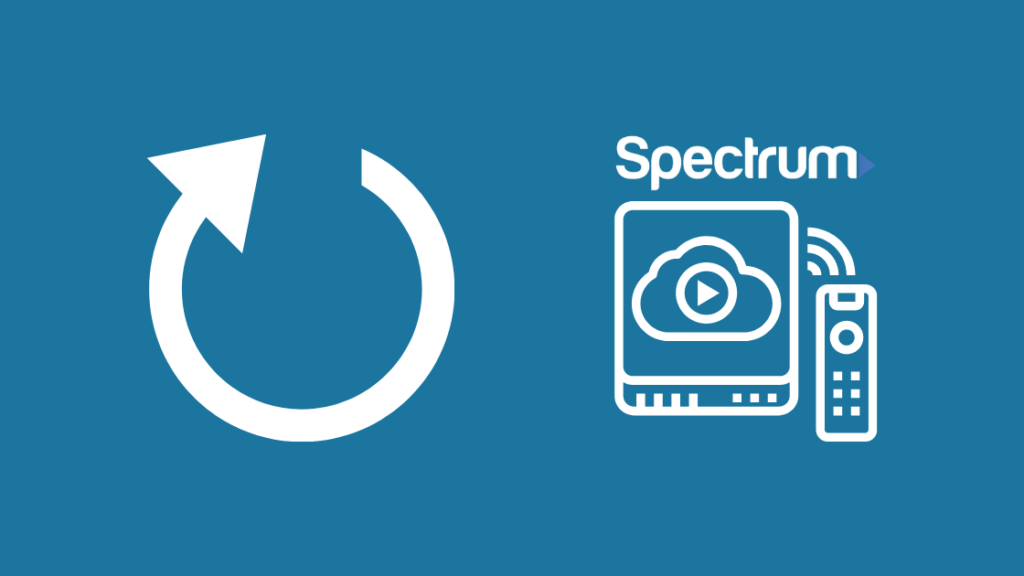
Սա ամենապարզ և ամենահաճախ օգտագործվող ուղղումներից մեկն է:
Պարզ վերագործարկումը կարող է շտկել գրեթե բոլոր խնդիրները: ընդունիչին:
Այս ընթացակարգը պետք է կատարվի ձեռքով; հետևաբար, համոզվեք, որ անջատել եք սպեկտրի մալուխի տուփը իր հոսանքի աղբյուրից:
Դրանից հետո սպասեք որոշ ժամանակ և այնուհետև սեղմեք և պահեք միացման կոճակը մոտ տասը վայրկյան, մինչև սարքն անջատվի:
Անջատեք բոլոր մալուխները ընդունիչից և փոխարինեք վնասվածները, եթե այդպիսիք կան:
Սպասեք ևս 60 վայրկյան, մինչև ընդունիչը նորից միացնեք հոսանքի աղբյուրին:
Այժմ շրջեք: այն միացված է և սպասեք, մինչև սպեկտրի մալուխի տուփը վերագործարկվի:
Փոփոխել հաշվի մանրամասները
Սպեկտրի հաշիվը թույլ է տալիս փոփոխել ձեր վճարային տվյալները, կառավարել ձեր բաժանորդագրությունները և այլն:
Եթե ինչ-որ խնդիր կա սպեկտրի հաշվի հետ, այնուհետև՝ «սահմանափակ«Ռեժիմի» սխալը կհայտնվի:
Հաշվի հետ կապված խնդիրները շտկելու համար բացեք ձեր վեբ զննարկիչը և միացեք Spectrum Network-ին՝ մուտքի էջ մուտք գործելու համար:
Ստուգեք՝ արդյոք VPN-ն անջատված է, ինչպես սպեկտրը: չի աշխատում բարեփոխված IP հասցեների վրա:
Հենց որ մուտք գործեք ձեր հաշիվ, գնացեք կարգավորումների էջ և տեսեք՝ արդյոք կոնֆիգուրացիաներից որևէ մեկը փոփոխված է:
Համոզվեք, որ ամեն ինչ ճիշտ է կազմաձևված և պահպանեք: կատարված ցանկացած փոփոխություն:
Դրանից հետո դուք պետք է վերագործարկեք մալուխի տուփը, որպեսզի այս բոլոր փոփոխություններն արտացոլվեն ձեր ստացողի վրա:
Վերականգնեք ձեր սպեկտրի ընդունիչը
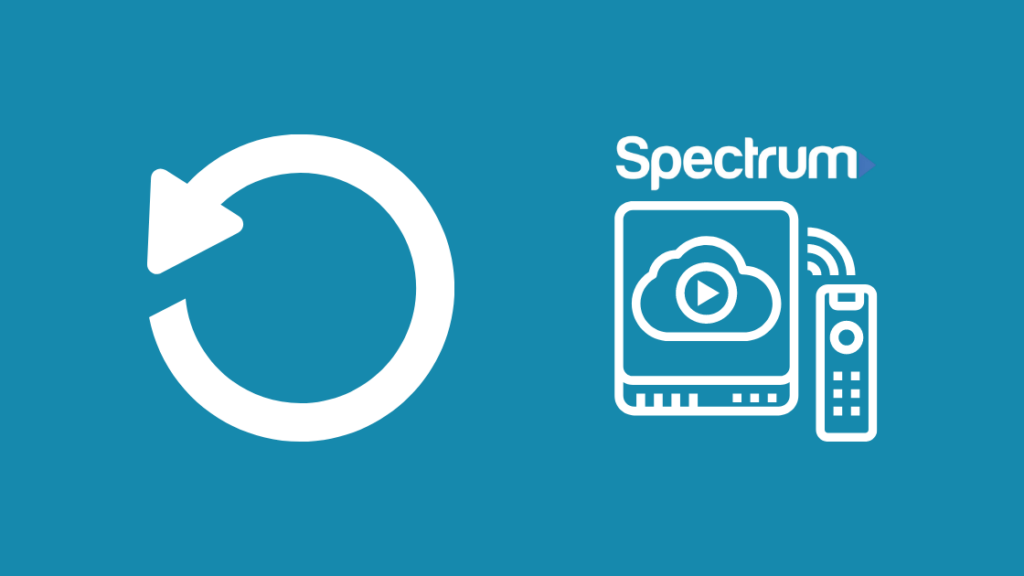
Ստացողի վերակայումը կլուծի ձեր առջև ծառացած խնդիրների մեծ մասը:
Դուք կարող եք հեշտությամբ վերակայել սարքը` օգտագործելով My Spectrum հավելվածը:
Դա անելու համար բացեք My Spectrum հավելվածը և մուտք գործեք ձեր հաշիվ՝ մուտքագրելով ձեր մուտքի հավատարմագրերը:
Դուք կարող եք տեսնել Ծառայությունների տարբերակը, սեղմել դրա վրա և ընտրել հեռուստացույցի տարբերակը դրա տակ:
Դուք կվերահղվեք մի էջ, որտեղ «Խնդիրների հետ կապված» կոճակը կհայտնվի:
Հպեք դրա վրա և հրահանգների մի շարք կհայտնվի էկրանին, երբ դա արվի:
Ուշադիր հետևեք այս հրահանգներին՝ գործընթացը ավարտելու համար, և ձեր ընդունիչն ինքնաբերաբար կզրոյացվի:
Ստուգել հիշողության սխալը
Հիշողության սխալը կխոչընդոտի ցանկացած բովանդակության, որը դուք հեռարձակում եք:
Հիշողության սխալները հաճախ կապված են DRAM-ի խափանումների հետ, և դրանք կարող են լուծվել DRAM-ը փոխարինելովև, ի վերջո, կվերագործարկվի մալուխի տուփը:
Սեղմեք և պահեք «Ելքի կոճակը» մոտ 30 վայրկյան՝ հիշողության ձախողումը շտկելու համար:
Դրանից հետո Spectrum Cable տուփը կվերագործարկվի և կվերագործարկվի ընթացակարգը: շուտով կսկսվի:
Ավարտվելուց հետո մուտք գործեք ձեր սպեկտրի հաշիվ:
Ընտրեք ծառայությունների ցանկը և դրա տակ ընտրեք հեռուստացույցի տարբերակը:
Դրանից հետո ընտրեք «Խնդիրների առաջացում» տարբերակը:
Հետևեք էկրանին ցուցադրվող հրահանգներին և ավարտեք ընթացակարգը:
Թարմացրեք ազդանշանը ձեր Spectrum Cable Box-ում
Սահմանափակումը լուծելու ևս մեկ մեթոդ ռեժիմի խնդիրը ձեր Spectrum Cable Box-ի ազդանշանը թարմացնելու միջոցով է:
Գործընթացը բավականին պարզ է, և այն կարելի է արագ անել՝ մուտք գործելով ձեր սպեկտրի հաշիվ:
Այս գործողությունը կատարելու համար, գնացեք «Spectrum Official» կայք և մուտք գործեք ձեր հաշիվ՝ մուտքագրելով համապատասխան մուտքի հավատարմագրերը:
Դրանից հետո ընտրեք «Ծառայություններ» տարբերակը և դրա տակ ընտրեք «Հեռուստացույց» տարբերակը:
0>Հեռուստացույցի ընտրանքն ընտրելուց հետո կհայտնվի «Խնդիրների առաջացման» պատկերակը:
Դրա տակ ընտրեք վերակայման տարբերակը:
Սա ավտոմատ կերպով կթարմացնի ազդանշանը ձեր սպեկտրի մալուխի տուփի վրա:
Կապվեք աջակցության հետ

Եթե դուք դեռևս բախվում եք խնդրին, ապա դրա համար շատ բան չեք կարող անել:
Ձեզ անհրաժեշտ կլինի փորձագիտական օգնություն խնդրի լուծման համար:
Գնացեք Spectrum Support բաժին՝ կապ հաստատելու համարՍպեկտրի աջակցման թիմ:
Այդ վեբ էջը բացելուց հետո ընտրեք հեռուստացույցի տարբերակը:
Էկրանին կհայտնվեն տարբեր թեմաներ; ընտրեք ձեր առջև ծառացած խնդիրը լավագույն հնարավոր լուծումները գտնելու համար:
Դուք կարող եք նաև զրուցել փորձագետների հետ՝ համապատասխան ուղեցույց ստանալու համար:
Պահանջեք երաշխիք
Եթե խնդիրը դուք բախվում եք սարքավորումների հետ կապված խնդիրների բխում, հավանաբար պետք է հավաքեք երաշխիքի հետ կապված փաստաթղթերը երաշխիք ստանալու համար:
Այս կերպ դուք կարող եք մարել ձեր երաշխիքը և ստանալ նոր մալուխային տուփ:
Տես նաեւ: Լավագույն 3 բարակ շրջանակով հեռուստացույցներ՝ տեսապատի համար. մենք կատարեցինք հետազոտությունը0>Համոզվեք, որ դուք ունեք ամեն ինչ անձեռնմխելի, ինչպես գնումների ժամանակ, որպեսզի մարեք ձեր երաշխիքը:
Վերջին մտքերը սահմանափակ ռեժիմում սպեկտրի ընդունիչի վերաբերյալ
Ես գիտեմ, որ դա կարող է բավականին նյարդայնացնել, երբ սխալ հաղորդագրություններ են ուղարկվում: սա հայտնվում է, երբ դուք փորձում եք հանգիստ հեռուստացույց դիտել:
Սակայն, հուսով եմ, որ այս հոդվածը ձեզ օգտակար կլինի ձեր առջև ծառացած խնդիրները լուծելու համար:
Դուք պետք է հիշեք որոշ միավորներ, նախքան հետագա շարունակելը:
Ստացողի վերակայումը կհեռացնի ընդունիչում կատարված վերջին փոփոխությունները և կվերականգնի այն իր գործարանային կարգավորումներին:
Այս մեթոդով դուք կարող եք այն կարգավորել այնպես, ինչպես ցանկանում եք:
Երբ վերագործարկեք Spectrum Cable տուփը, դուք ազդանշան կստանաք ձեր մալուխային տուփի վրա, և բոլոր ալիքները կհայտնվեն:
Նախքան հաշիվը շտկելը, համոզվեք, որ դուք հեռացրել եք բոլոր սարքերը: որոնք կապված էին ձեր ցանցին:
Նաև միացրեք DNS-ի կարգավորումներըՁեր բրաուզերը լռելյայն է, նախքան մուտք գործելը, համոզվելու համար, որ դուք օգտագործում եք ճիշտ բրաուզերը՝ հաշիվ մուտք գործելու համար:
Եթե սերվերի սպասարկումը շարունակվում է, վերը նշված մեթոդներից ոչ մեկը չի աշխատի, և դուք պետք է սպասեք դրան: դուրս:
Դուք կարող եք նաև վայելել ընթերցանությունը.
- Spectrum Cable Box-ը խրված է սկզբնական հավելվածի ներբեռնման ժամանակ. Ինչպես ուղղել
- Spectrum DVR-ը չի ձայնագրում պլանավորված հաղորդումները. ինչպես շտկել վայրկյանների ընթացքում
- Ինչպես ազատվել հեռարձակման հեռուստատեսության վճարից [Xfinity, Spectrum, AT&T]
- Spectrum TV-ի սխալի կոդերը. անսարքությունների վերացման վերջնական ուղեցույց
- Սպեկտրի սխալի կոդը IA01. Ինչպես ուղղել վայրկյանների ընթացքում
Հաճախակի տրվող հարցեր
Ինչպե՞ս կարող եմ վերականգնել իմ սպեկտրի ռեժիմը:
Սեղմեք և պահեք հեռուստացույցի կոճակը որոշ ժամանակ: Մինչ դուք դրա վրա եք, սեղմեք OK կոճակը մի վայրկյան և բաց թողեք երկու կոճակները միաժամանակ: Դրանից հետո սեղմեք և պահեք «Ջնջել» կոճակը ևս 3 վայրկյան: Ձեր սպեկտրի հեռակառավարման վահանակը կվերակայվի ավտոմատ կերպով:
Որտե՞ղ է գտնվում Spectrum մալուխի տուփի վերակայման կոճակը:
Դուք կարող եք տեղադրել վերակայման կոճակը ձեր մալուխի տուփի առջևի կամ հետևի մասում: Ստուգեք ձեր մալուխի տուփի առջևի վահանակի վրա պիտակավորված «Reset» փոքր շրջանաձև կոճակ: Եթե չեք կարողանում գտնել այն, փնտրեք կոճակը հետևի վահանակի հոսանքի լարերի մոտ:
Ինչպե՞ս կարող եմ անջատել ծնողական հսկողությունը իմ սպեկտրի վրա:
Սեղմեք «Մենյու» կոճակը ձեր վրա: հեռավոր և ոլորելդեպի «Կարգավորումներ և աջակցություն»: Սեղմեք Ok և ընտրեք ծնողական վերահսկողության տարբերակը: Մուտքագրեք PIN-ը և այնուհետև կարող եք անջատել ծնողական հսկողությունը, ինչպես որ անհրաժեշտ եք համարում:
Որքա՞ն ժամանակ է պահանջվում Spectrum մալուխի ակտիվացման համար:
Ակտիվացնելու համար կպահանջվի ընդամենը մոտ հինգ րոպե: սպեկտրի մալուխ.

